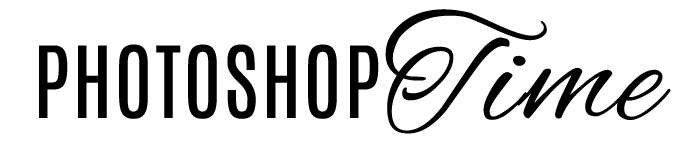Экшен in action, или как ускорить ретушь
Ретушь изображения – процесс творческий, но технически довольно однообразный. Фактически ретушер постоянно выполняет один и тот же набор действий: базовую чистку, метод частотного разложения, Dodge&Burn и т.п. На всех этапах мы создаем одинаковые вспомогательные элементы (например, слои и группы слоев). Чтобы ускорить эти процессы, разработчики Photoshop создали запись экшенов.
Action/ Экшен – это набор команд Photoshop, которые выполняются в определенной последовательности. Последовательность выполнения команд определяется при записи экшена.
Запись экшена делается следующим образом:
- Откройте окно Actions/ Операции через Windows – Actions.
- Нажмите иконку с изображением квадрата и плюса, чтобы создать новый экшен.
![]()
- Внесите название экшена и настройте дополнительные параметры (группу экшена, горячую клавишу и цвет). Если вы установите цвет экшена, то в режиме кнопок (Button Mode) он будет выделен этим цветом. Если на экшен установлены горячие клавиши, то они в обычном режиме будут отображаться сбоку. Использование горячих клавиш также помогает ускорить рабочий процесс. Более того, чтобы сделать процесс ретуши еще удобней, можно запрограммировать кнопки планшета на запуск определенных экшенов.
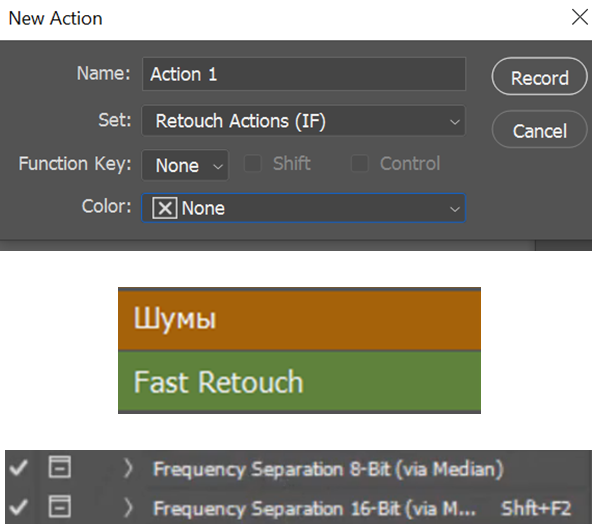
- Нажмите Record/ Начать запись, чтобы начать запись экшена. Иконка записи имеет изображение белого (когда запись не идет) или красного круга (когда запись идет).
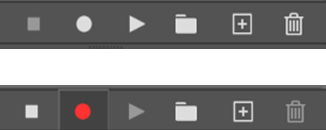
- Выполните необходимые команды.
- Нажмите иконку с изображением квадрата, чтобы остановить запись.
- Все выполненные действия можно посмотреть внутри экшена.
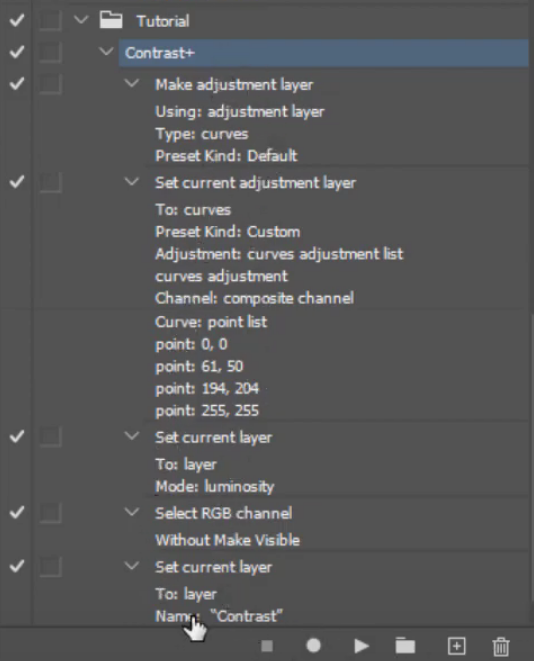
- Если значения на каком-то этапе экшена надо вносить в соответствии с изображением (например, подбор радиуса размытия при частотном разложении), то нужно активировать соответствующую функцию. Для этого необходимо нажать на квадрат сбоку от прописанного действия.
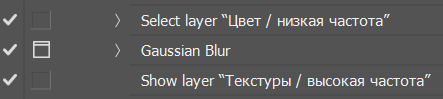
- Используйте иконку с изображением треугольника, чтобы запустить экшен.
- Значок с изображением папки служит для создания группы для экшенов. Это дает возможность структурировать экшены по тематике или другим параметрам.
- Иконка с изображением ведра – кнопка для удаления отдельного экшена или всей папки.
Как видите, с помощью экшенов можно выполнить все действия один раз, а потом Photoshop будет делать все за вас. Разве это не прекрасная экономия времени?
Метка:action photoshop, action фотошоп, adobe photoshop, photo action, photoshop, photoshop action, photoshop с нуля, photoshop экшены, ирина франк, курсы photoshop, обработка портрета, обработка фотографии, онлайн ретушь, ретушь, создать экшен в фотошопе, уроки photoshop, уроки ретуши, фотошоп action, фотошоп экшены, экшен ретушь для фотошопа, экшен фотошоп как пользоваться, экшн фотошоп